节约磁盘空间 妙方删除重复文件(一)
现如今,磁盘容量是越做越大,可是为什么还有人依旧不停的抱怨自己的磁盘空间不足呢?当然了,垃圾、临时文件太多也会占用大量磁盘空间,但是另一方面,重复的文件太多而得不到根治,也会永久占领着我们宝贵的磁盘空间。那么,就让我们用Easy Duplicate Finder彻底清理这些“磁盘坑王”吧!
点击下载:Easy Duplicate Finder 1.5.1
二、删除重复文件
下载、安装完成后,打开 Easy Duplicate Finder,可以看到如下界面:

Easy Duplicate Finder主界面
搜索文件之前,最好先要确定一下搜索目标,这样有利于快速搜索。
1.选择搜索区域:是哪个系统盘、文件夹,然后点击“Add”添加;
2.按什么文件类型搜索:如gif图片文件可写为“*.gif”,以此类推;
3.按文件大小不小于多少KB进行搜索。
www.5ijcw.com 举例说明:如果我们没有明确搜索目标的时候,Easy Duplicate Finder 会将用户指定的目录彻底搜索一遍,然后列出重复文件。如笔者对“D盘”扫描了一下,竟扫描出了382个重复文件,大小为21.26MB,如图2所示。

完全扫描下“D盘”下的所有重复文件

有选择性的扫描重复文件
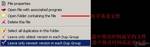
关键字: Tag:WindowsXp,WindowsXp学习,Xp教程,Xp基础,电脑学习 - 操作系统 - WindowsXp
《节约磁盘空间 妙方删除重复文件(一)》相关文章
- 节约磁盘空间 妙方删除重复文件(一)
- › 节约磁盘空间 妙方删除重复文件(一)
- 在百度中搜索相关文章:节约磁盘空间 妙方删除重复文件(一)
- 在谷歌中搜索相关文章:节约磁盘空间 妙方删除重复文件(一)
- 在soso中搜索相关文章:节约磁盘空间 妙方删除重复文件(一)
- 在搜狗中搜索相关文章:节约磁盘空间 妙方删除重复文件(一)